Przewodnik krok po kroku po ekskluzywnych filmach: wskazówki i narzędzia

Jak możemy poprawić jakość wizualną filmów i sprawić, że będą one ostrzejsze i bardziej szczegółowe? Czy istnieje sposób na poprawę rozdzielczości starszych lub gorszej jakości filmów? Te pytania prowadzą nas do fascynującego świata upscalingu wideo. W tym artykule omawiamy koncepcję skalowania filmów w górę, jej techniki i narzędzia programowe dostępne do osiągnięcia tego ulepszenia.
1. Co to jest „ekskluzywny film”?
Skalowanie wideo odnosi się do procesu zwiększania rozdzielczości i ogólnej jakości wideo poprzez dodanie większej liczby pikseli do istniejącej klatki. Technikę tę stosuje się w celu poprawy wyglądu wideo, dzięki czemu wygląda on ostrzej, wyraźniej i bardziej szczegółowo.
2. Jak skalować filmy wideo?
Skalowanie wideo można osiągnąć za pomocą różnych narzędzi i technik programowych. Oto przewodnik krok po kroku, jak przeskalować wideo:
Krok 1: Wybierz odpowiednie oprogramowanie
Wybierz oprogramowanie do edycji lub skalowania wideo, które obsługuje wysokiej jakości algorytmy skalowania. Dostępne są zarówno bezpłatne, jak i płatne opcje, każda z różnymi funkcjami i możliwościami.
Krok 2: Zaimportuj wideo
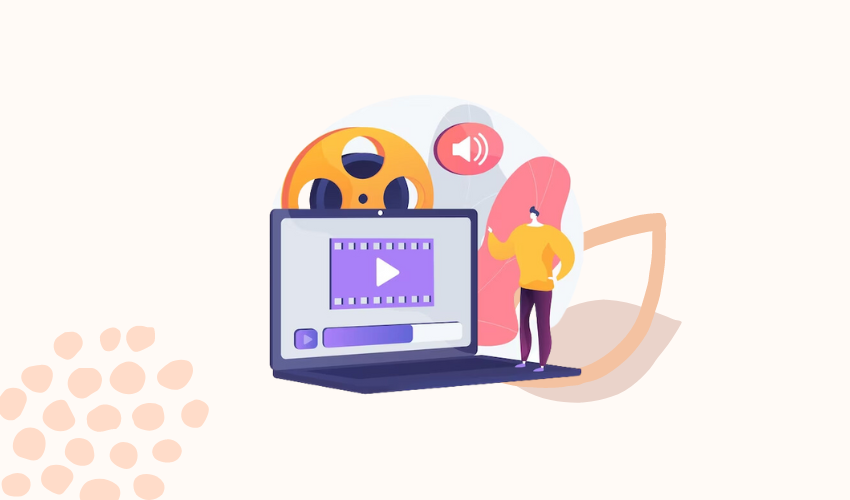
Otwórz oprogramowanie i zaimportuj wideo, które chcesz przeskalować. Większość programów do edycji wideo umożliwia przeciąganie i upuszczanie pliku wideo do obszaru roboczego.
Krok 3: Utwórz kopię zapasową oryginału
Przed rozpoczęciem procesu skalowania w górę konieczne jest utworzenie kopii zapasowej oryginalnego wideo. W ten sposób zawsze możesz powrócić do oryginału, jeśli nie jesteś zadowolony z wyników.
Krok 4: Dostosuj ustawienia projektu
Ustaw ustawienia projektu tak, aby odpowiadały rozdzielczości i proporcjom oryginalnego wideo lub żądanej rozdzielczości wyjściowej.
Krok 5: Podgląd i ocena
Przed skalowaniem całego wideo zastosuj wybrany algorytm do krótkiego fragmentu wideo i wyświetl podgląd wyników. Oceń jakość i wprowadź niezbędne poprawki.
Krok 6: Przeskaluj cały film
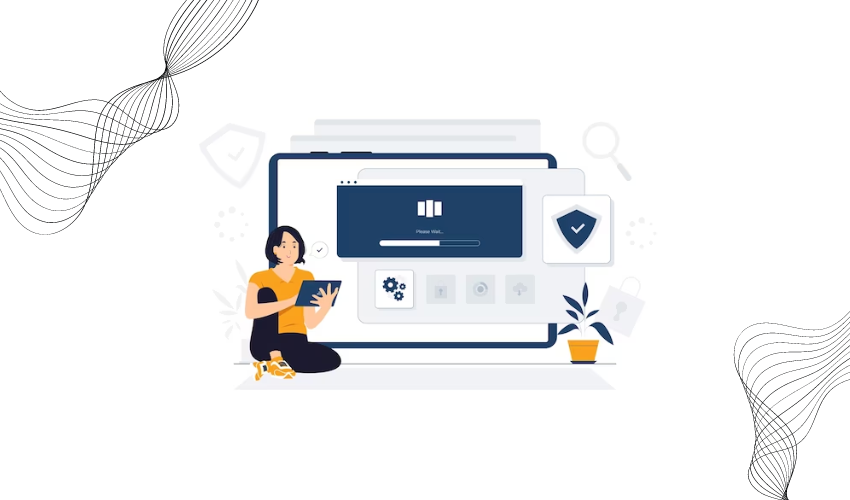
Gdy będziesz zadowolony z ustawień i wyników podglądu, przeskaluj cały film, korzystając z wybranego algorytmu.
Krok 7: Eksportuj przeskalowane wideo
Po zakończeniu procesu skalowania wyeksportuj wideo w żądanym formacie i rozdzielczości. Wybierz odpowiedni format pliku i ustawienia jakości, aby zachować lepszą jakość obrazu.
Należy pamiętać, że chociaż skalowanie w górę może poprawić jakość wizualną filmu, nie może dodać prawdziwych szczegółów, których nie było w oryginale. Skuteczność upscalingu zależy również od jakości materiału źródłowego, więc wyniki mogą się różnić w przypadku różnych filmów.
3. Jak używać narzędzia do skalowania wideo w celu skalowania filmów wideo?
Wzmacniacz wideo 3.1 HitPaw
Używać Wzmacniacz wideo HitPaw aby zwiększyć jakość filmów, wykonaj następujące kroki:
Krok 1: Uruchom oprogramowanie i prześlij filmy
Pobierz i zainstaluj HitPaw Video Enhancer na swoim komputerze. Uruchom oprogramowanie. Kliknij przycisk „Dodaj pliki” lub „Importuj”, aby przesłać film, który chcesz przeskalować. Możesz dodać jeden lub wiele filmów jednocześnie.
Krok 2: Wybierz model AI
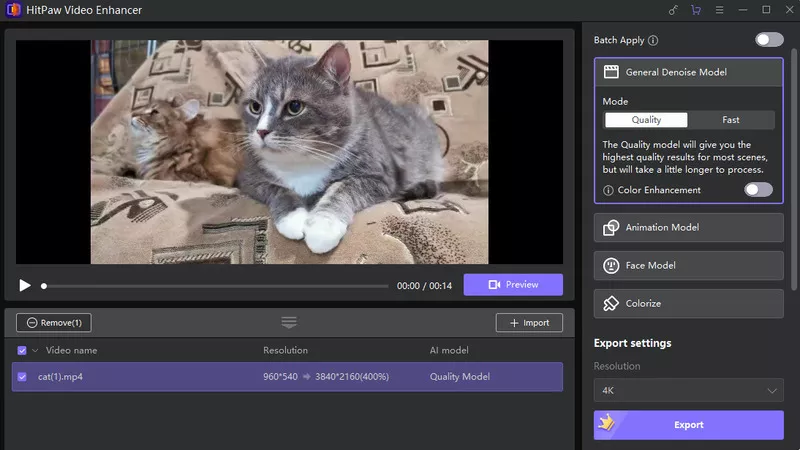
Po przesłaniu filmu zostaniesz poproszony o wybranie modelu AI, który najlepiej pasuje do Twojego typu wideo. Wybierz model AI odpowiadający konkretnemu problemowi, którym chcesz się zająć, lub pożądanemu udoskonaleniu.
Krok 3: Skaluj wideo
Po wybraniu modelu AI kliknij przycisk „Ulepsz” lub „Skaluj”, aby rozpocząć proces skalowania wideo.
Krok 4: Podgląd wyniku
Po zakończeniu procesu skalowania możesz wyświetlić podgląd przeskalowanego wideo, aby zobaczyć ulepszenia wprowadzone przez oprogramowanie. Użyj elementów sterujących odtwarzaniem, aby obejrzeć wideo i ocenić zmiany.
Krok 5: Eksportuj przeskalowane wideo
Kiedy już będziesz zadowolony z przeskalowanego wideo, kliknij przycisk „Eksportuj” lub „Zapisz”.
Wybierz żądany format wyjściowy, rozdzielczość i ustawienia jakości przeskalowanego wideo.
3.2 Naprawa wideo 4DDiG
Używać Naprawa wideo 4DDiG aby skalować filmy wideo, wykonaj następujące kroki:
Krok 1: Pobierz i zainstaluj naprawę pliku 4DDiG
Zacznij od pobrania narzędzia 4DDiG File Repair z podanego łącza i zainstaluj je na swoim komputerze.
Krok 2: Uruchom oprogramowanie i przejdź do „Naprawy wideo”.
Uruchom oprogramowanie do naprawy plików 4DDiG. Znajdź i wybierz sekcję „Naprawa wideo”.
Krok 3: Pobierz zestaw narzędzi do ulepszania wideo
Na karcie „Popraw jakość wideo” kliknij przycisk „Pobierz”, aby uzyskać zestaw narzędzi do ulepszania wideo. Ten zestaw narzędzi zawiera zasoby niezbędne do skalowania wideo.
Krok 4: Uruchom zestaw narzędzi i dodaj swój film
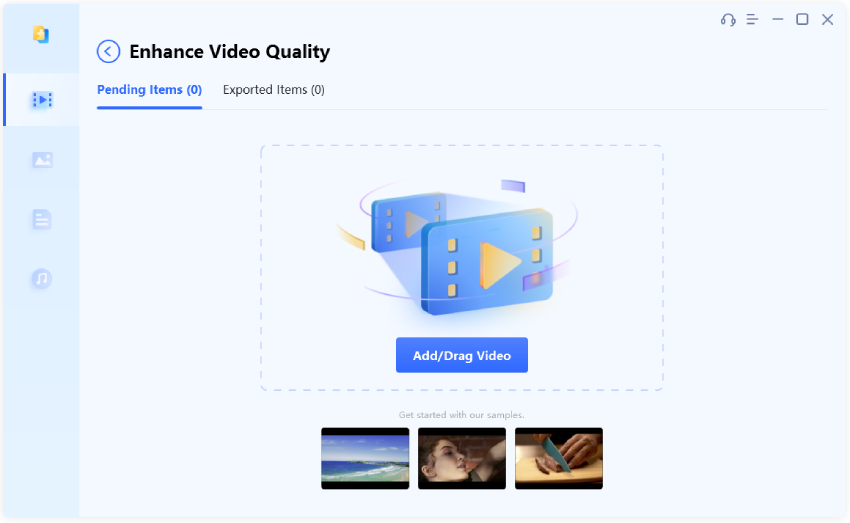
Po pobraniu zestawu narzędzi do ulepszania wideo kliknij przycisk „Start”, aby go zainicjować.
Użyj przycisku „Dodaj/przeciągnij wideo”, aby zaimportować żądany plik wideo z pamięci komputera.
Krok 5: Wybierz model ulepszenia i rozdzielczość
W interfejsie oprogramowania zobaczysz zaimportowany film. Poza tym dostępne będą trzy modele: Model ogólny, Model anime i Model twarzy. Wybierz jeden model, który najlepiej pasuje do Twojego typu wideo. Każdy model może być zoptymalizowany pod kątem konkretnego rodzaju filmów.
Wybierz żądaną rozdzielczość w ramach wybranego modelu.
Krok 6: Wyświetl podgląd przeskalowanego wideo
Kliknij przycisk „Podgląd”, aby oprogramowanie mogło rozpocząć ulepszanie Twojego wideo. Pozwól oprogramowaniu zakończyć proces skalowania.
Krok 7: Eksportuj ulepszony film
Kiedy już będziesz zadowolony z przeskalowanego wideo, kliknij przycisk „Eksportuj” lub „Zapisz”, aby wyeksportować ulepszone wideo. Wybierz folder docelowy i podaj nazwę przeskalowanego wideo.
Wykonując poniższe kroki, możesz skutecznie wykorzystać 4DDiG Video Repair do ulepszania swoich filmów i cieszenia się lepszą jakością wideo do różnych celów. Aby uzyskać najlepsze rezultaty, pamiętaj, aby wybrać odpowiedni model i rozdzielczość w zależności od konkretnego typu wideo.
4. Wniosek
Skalowanie wideo może znacznie poprawić jego jakość wizualną poprzez dodanie większej liczby pikseli do istniejącej klatki. Można to osiągnąć za pomocą różnych narzędzi programowych, z których każde ma inne funkcje i możliwości. Wzmacniacz wideo HitPaw I Naprawa wideo 4DDiG to dwa przykłady narzędzi do skalowania wideo, które mogą pomóc w osiągnięciu doskonałych wyników. Wykonując proste kroki przewidziane dla każdego oprogramowania, możesz łatwo skalować swoje filmy i cieszyć się lepszą jakością obrazu do różnych celów.







